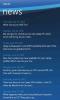قم بنقل جهات الاتصال والتطبيقات والوسائط من الأنظمة الأساسية الأخرى إلى Windows Phone مع ترحيب الصفحة الرئيسية
يشعر الكثير من الناس بالملل من هواتفهم الذكية بعد فترة ، ولكنهم يتأخرون في التبديل إلى آخر الجهاز أو النظام الأساسي لتجنب المرور بكل متاعب نقل جهات الاتصال والوسائط إلى الجديد هاتف. إذا كنت تفكر في الذهاب إلى جهاز جديد يستخدم نفس النظام الأساسي ، فإن الأمور ليست فوضوية للغاية ، ولكن إذا كنت كذلك تخطط لتجربة Windows Phone بعد استخدام Android أو Blackberry أو iOS ، فأنت في فترة طويلة ومثيرة للقلق بضعة أيام. نظرًا لأن نظام Windows Phone لم ينتشر كثيرًا حتى الآن ، فليس هناك العديد من الأدوات التي تساعد الأشخاص على بدء استخدام أجهزتهم. ربما هذا هو السبب في أن الأشخاص في Nokia قرروا تولي الأمور بأيديهم ، وتعاونوا مع Mark / Space للتوصل إلى حل يسمى مرحبا بك في البيت. مع Welcome Home ، لا داعي للقلق بشأن أي شيء إذا كنت تقوم بالتبديل من أي نظام أساسي آخر للهواتف الذكية إلى هاتف Lumia الجديد ، على سبيل المثال. يقوم التطبيق بنسخ جميع الصور ومقاطع الفيديو وجهات الاتصال وحتى التطبيقات إلى Windows Phone الجديد الخاص بك ، وذلك أيضًا دون الحاجة إلى الكثير من العمل من المستخدم.

إذا كان جهازك الحالي جهاز iPhone (أو أي جهاز iOS آخر) ، فستحتاج إلى تثبيت iTunes على جهاز الكمبيوتر الشخصي أو جهاز Mac قبل أن تتمكن من استخدام صفحة الترحيب الرئيسية. لا يلزم أداة إضافية لنظام Android أو Blackberry. إليك كل ما عليك القيام به لجعل جهازك Windows Phone الذي تم شراؤه حديثًا هو حقًا لك.
- قم بتنزيل الأداة لجهاز الكمبيوتر الخاص بك عن طريق التوجه إلى صفحة Mark / Space الرسمية الخاصة بـ Welcome Home (الرابط المقدم في نهاية المقالة). يتوفر كلا الإصدارين PC و Mac من التطبيق هناك.
- قم بتثبيت Welcome Home على جهاز الكمبيوتر الخاص بك. قد يطلب التطبيق إذنك لتنزيل بعض الملفات الإضافية وتثبيتها في هذه المرحلة.
- بمجرد اكتمال التثبيت ، قم بتشغيل Welcome Home.
- قم بتوصيل جهازك الحالي الذي لا يعمل بنظام Windows Phone بالكمبيوتر. إذا كان جهاز iOS ، فمن الأفضل مزامنته مع iTunes قبل المتابعة.
- بعد مزامنة جهازك بشكل صحيح مع iTunes ، اضغط على التالى زر.
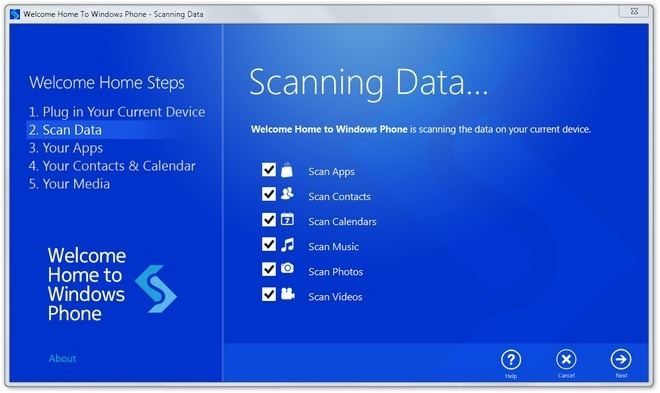
- في الخطوة المسماة مسح البيانات، سيكون عليك اختيار العناصر التي تريد نقلها إلى Windows Phone الخاص بك. تتضمن عناصر البيانات المدرجة التطبيقات وجهات الاتصال والتقاويم والموسيقى والصور ومقاطع الفيديو. يمكنك إلغاء تحديد أي عنصر لا تريد نقله إلى Windows Phone.
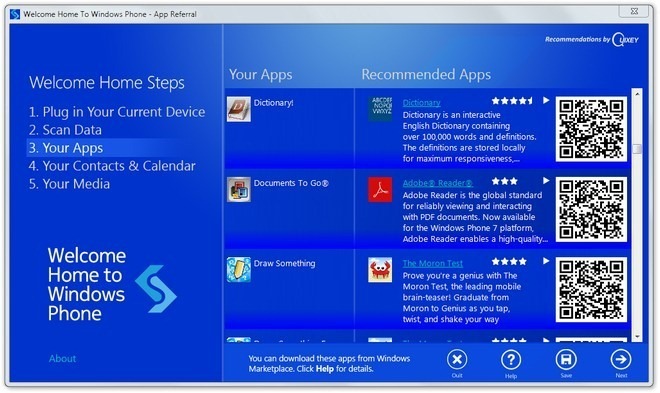
- أول شيء تم فحصه بواسطة Welcome Home هو قائمة تطبيقات جهازك القديم. إذا لم يكن التطبيق الدقيق متاحًا في Marketplace بعد ، فستكون الأداة يوصي بالتطبيقات التي تقدم وظائف مماثلة. تأتي التطبيقات المدرجة في Welcome Home مع رموز QR حتى تتمكن من تثبيتها على هاتفك بسرعة وسهولة. من الممكن أيضًا تصدير اقتراحات التطبيق في شكل ملف PDF. ضرب حفظ زر للقيام بذلك.
- إذا لم يكن لديك برنامج بريد إلكتروني مثبت على جهاز الكمبيوتر الخاص بك ، فسيُطلب منك إدخال بيانات اعتماد تسجيل الدخول للحساب الذي تريد استيراد جهات الاتصال منه. بمجرد الانتهاء من ذلك ، سيتم استيراد قائمة جهات الاتصال والتقويم الخاص بك بواسطة Welcome Home ليتم مزامنتها مع Windows Phone لاحقًا.
- يتم نسخ جميع الصور ومقاطع الفيديو الموجودة في جهازك القديم إلى جهاز الكمبيوتر الخاص بك. نفس الشيء يعمل مع الموسيقى ، ولكن مع تطور طفيف ؛ يتم التعرف على الأغاني الخالية من إدارة الحقوق الرقمية فقط من قبل Welcome Home ، وسيتم تجاهل الباقي.
عند الانتهاء ، أغلق صفحة الترحيب الرئيسية وقم بتوصيل هاتفك الجديد بالكمبيوتر. ستتم مزامنة جميع البيانات التي تم نسخها بواسطة الأداة مع هاتف Windows Phone الخاص بك عبر Zune! التطبيق متاح مجانًا ، وهو أمر لا بد منه لكل من يخطط للتبديل إلى Windows Phone من نظام أساسي آخر.
تنزيل الصفحة الرئيسية للترحيب
بحث
المشاركات الاخيرة
Base لـ Windows Phone: إدارة الصفقات التجارية وجهات الاتصال والمهام
هناك العديد من الشركات التي حققت النجاح لمجرد امتلاكها إدارة جيدة و...
[+] EMOJI: احصل على جميع الرموز التي ستحتاجها على هاتف Windows الخاص بك
قد تبدو طفولية في بعض الأحيان ، لكن الوجوه الضاحكة يمكنها بالتأكيد ...
Uplay For WP7: عرض النصائح والأخبار والإنجازات الخاصة بألعاب Ubisoft
نظرًا لأن Microsoft تمتلك منصة ألعاب لائقة جدًا على شكل Xbox ، فمن ...

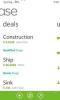
![[+] EMOJI: احصل على جميع الرموز التي ستحتاجها على هاتف Windows الخاص بك](/f/c88c7690c93ed89bd601005ace1162bd.jpg?width=680&height=100)